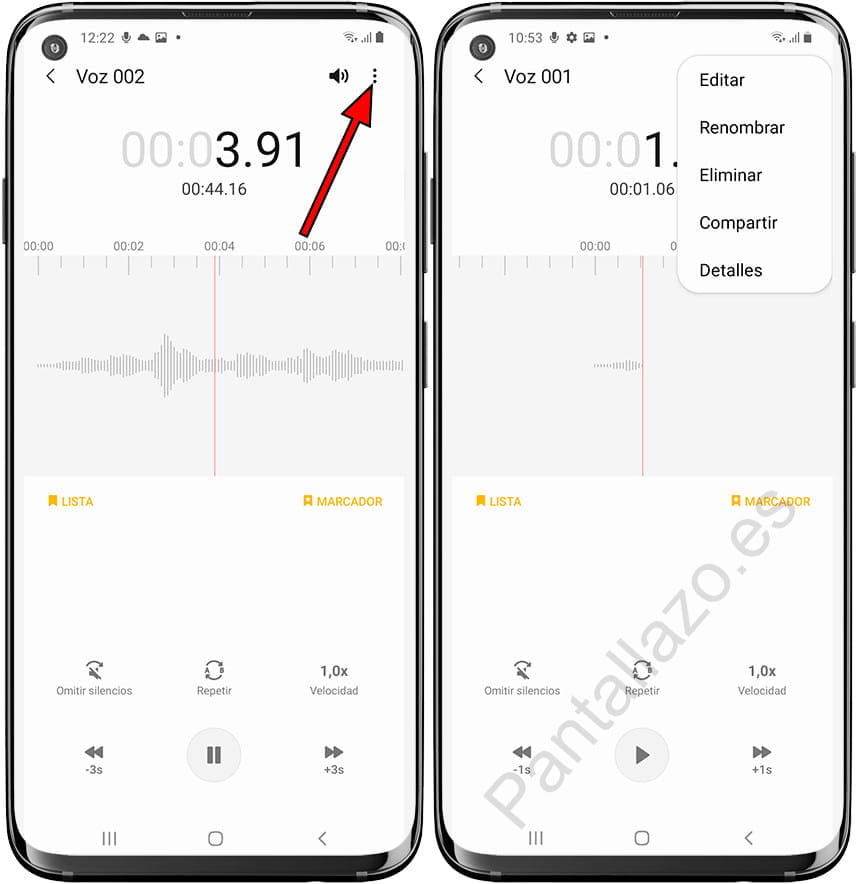Registrar sonido en Samsung
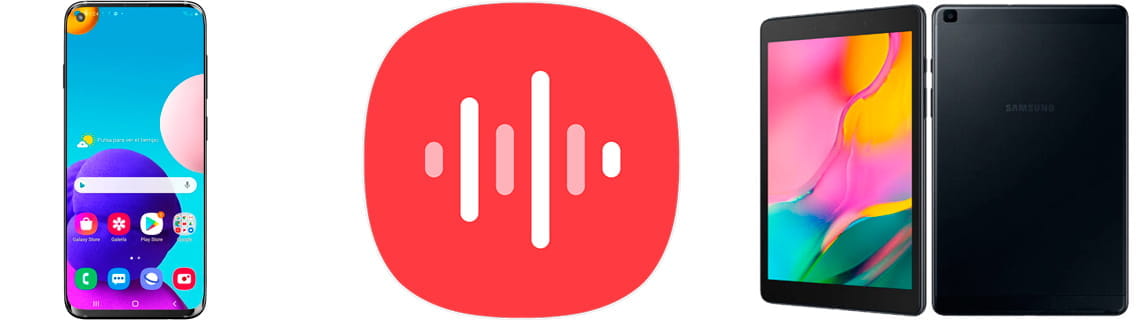
Grabar sonidos en teléfono o tablet Samsung
Última actualización: por Equipo editorial de Pantallazo.es en la categoria: Samsung
Si has necesitado alguna vez grabar una llamada o una conversación, un concierto, un sonido de la naturaleza o simplemente quieres enviar una nota de voz a alguien y quieres editarla antes de enviarla puedes hacerlo con tu smartphone o tablet Samsung.
Puedes usar tu smartphone o tablet Samsung para grabar sonidos y la voz, usarlos como recordatorios en lugar de escribir, grabar el sonido ambiente o una entrevista o conversación con otra persona para escucharla más adelante.
Incluso puedes usar la grabadora de sonido de tu teléfono o tableta para grabar un podcast de forma económica, no necesitas un gran equipo para realizarlo y si más adelante necesitas mejorar la calidad del sonido podrás comprar un micrófono y realizar igualmente la grabación a través de tu dispositivo Samsung.
Tu Samsung Galaxy puede venir con una aplicación de grabación de sonido instalada por defecto, si la aplicación no viene instalada o la has borrado o deshabilitado puedes descargarla desde Google Play o Galaxy Store.
Tiempo estimado: 5 minutos.
Paso 1:
Para comenzar una grabación de voz buscamos el icono de la aplicación “Grabadora de voz” en la pantalla de inicio o deslizamos con el dedo desde la parte inferior de la pantalla hacia arriba para desplegar todas las aplicaciones. Pulsamos sobre su icono para abrir la aplicación.
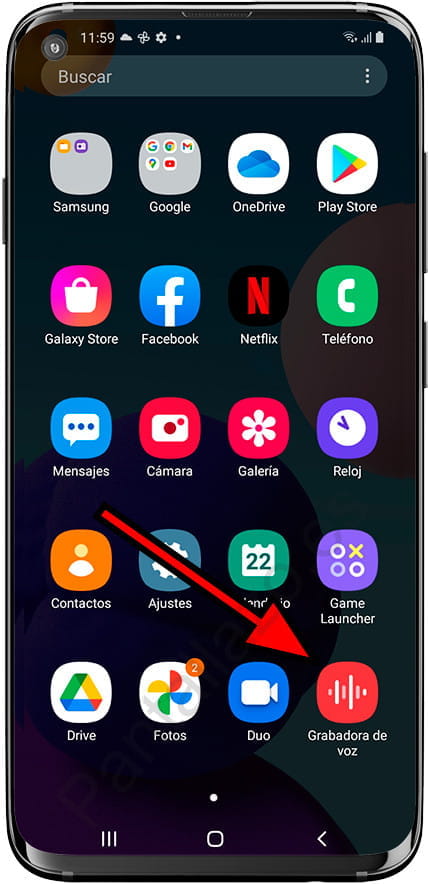
Paso 2:
Al abrir la aplicación por primera vez nos solicitará los permisos necesarios para acceder al micrófono del dispositivo y almacenar las grabaciones en el almacenamiento interno.
Pulsa permitir en ambos casos ya que son necesarios para poder realizar grabaciones de audio en un dispositivo Samsung.
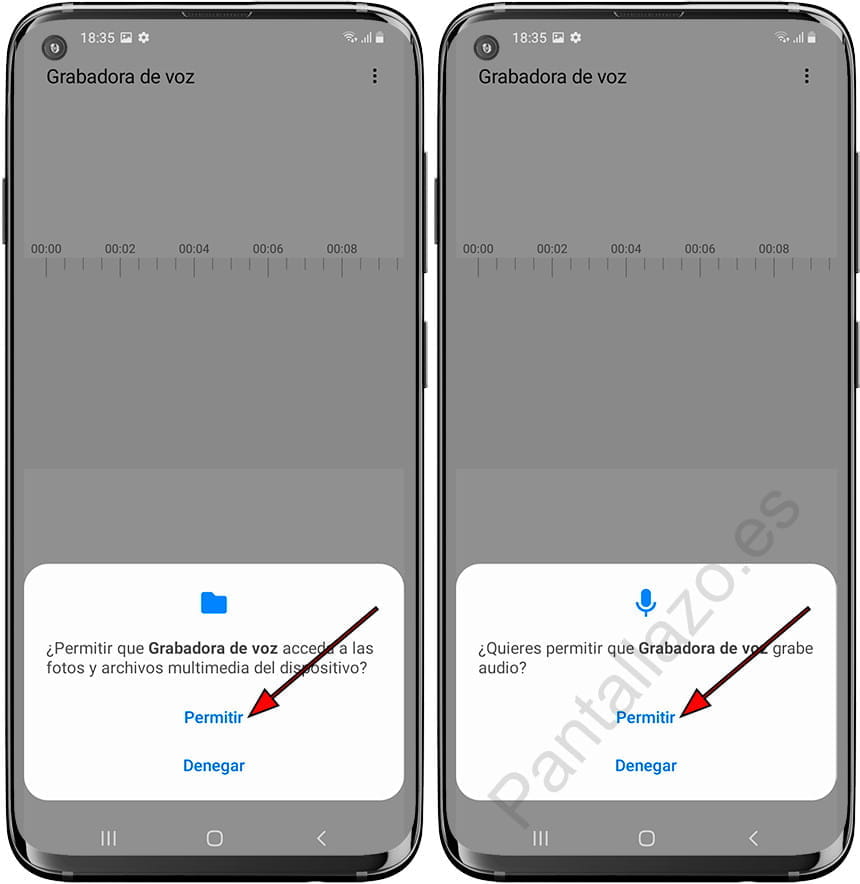
Paso 3:
Aparecerá directamente un botón rojo para grabar. Pulsa el botón rojo cuando quieras comenzar la grabación de una nota de voz.
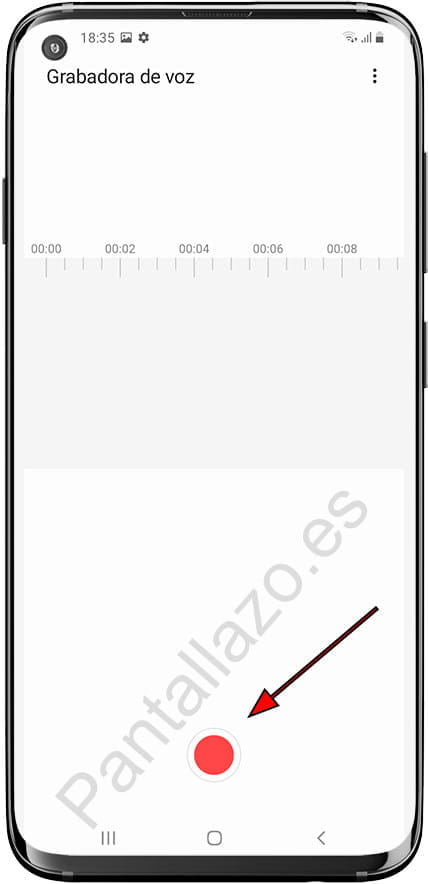
Paso 4:
Puedes pausar la grabación y continuar más adelante pulsando el botón pausa. Pulsa el botón cuadrado para detener la grabación de sonidos. Si bloqueas el dispositivo seguirá grabando el sonido ambiente captado por el micrófono.
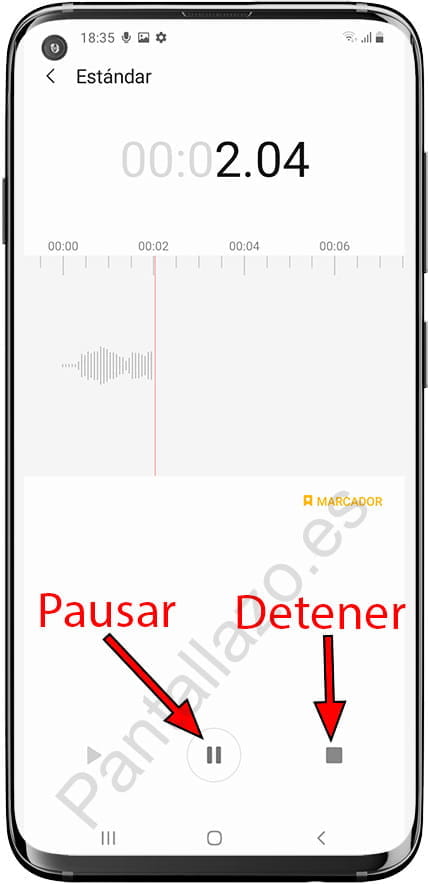
Paso 5:
Al detener la grabación nos solicitará que pongamos un nombre a la grabación y tenemos la posibilidad de meterla dentro de una categoría.
Pulsa Guardar.
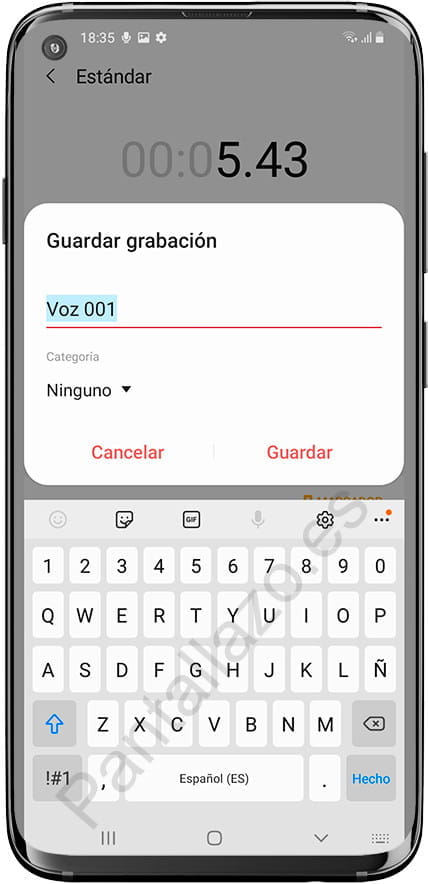
Paso 6:
Para ver las grabaciones existentes pulsa sobre “Lista”, aparecerá el listado de grabaciones existentes.
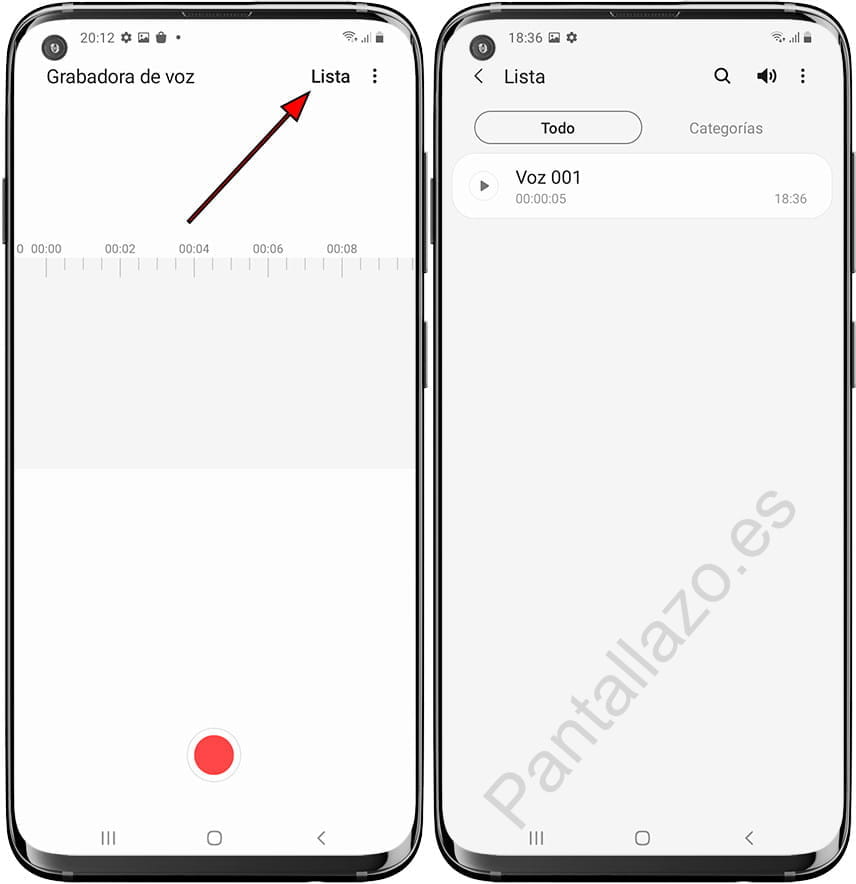
Paso 7:
Si pulsamos sobre una de las grabaciones podremos escucharla, eliminar los silencios, repetir y aumentar o reducir la velocidad.
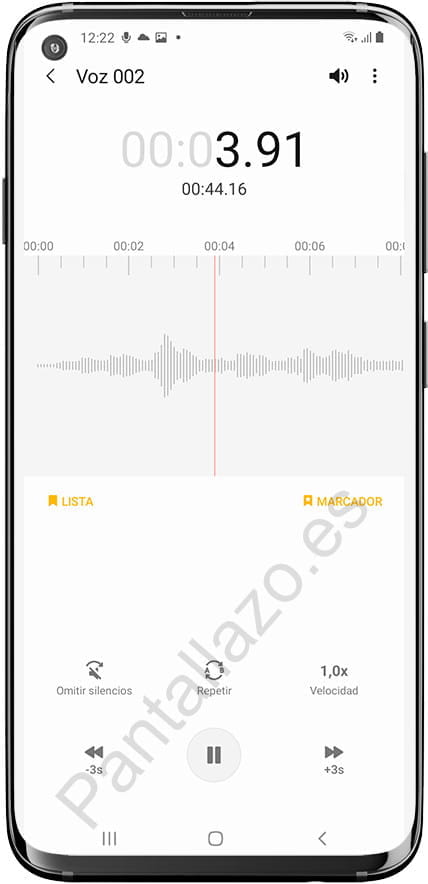
Paso 8:
Pulsa sobre los tres puntos en vertical que aparecen en la parte superior derecha de la pantalla para editar la grabación, cambiarle el nombre, borrarla, compartirla o ver los detalles.